
都说现在是一个“读图时代”,人们对于图片要比文字更为感兴趣。有时候我们要寻找的资料会发现是以图片形式存在的,我们也会看到很多热门微博都是长图片形式的。当我们想要复制使用这些文字的时候,就会发现一个问题,那就是自己手动输入的话发现很耗时间,而且效率并不高。怎么样才能直接复制图片上的文字呢?唯一可行的方法就是把图片转换成Word,然后就能复制上面的文字了。
【图片上的文字转换成word文档】
要想把图片转换成Word,当然不可能直接就能进行转换了。要依靠OCR文字识别技术。OCR文字识别技术就是把图片上的文字识别出来,然后将其转换成我们需要的文本格式,一般都是Word格式。捷速OCR文字识别软件就是一款十分优秀的OCR文字识别软件,下面就来教大家如何使用这个软件帮助我们来把图片转换成Word,非常简单,大家都能学会的。
步骤一:我们当然要首先下载这个软件,我们可以在官网下载或者在各大下载网站下载,注意一定要选择正规渠道进行下载。打开软件,就会跳出一个界面,我们直接点击“从图片中读文件”。
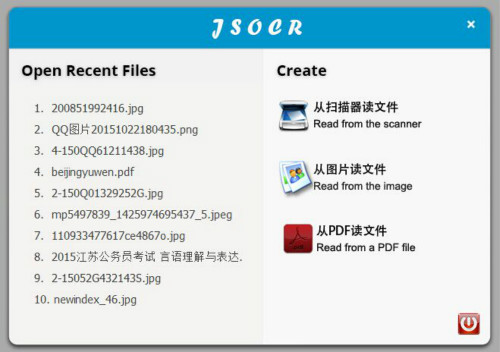
步骤二:接下来在电脑中选择自己想要识别的图片。
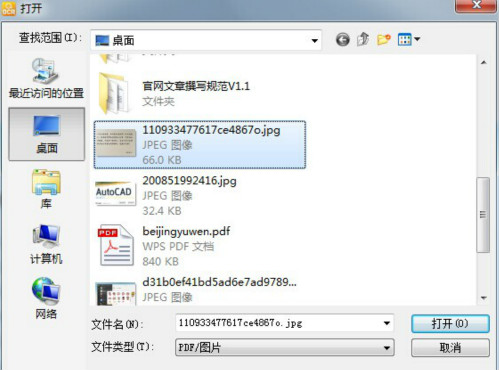
步骤三:当需要被识别的图片打开之后,我们点击工具栏的“页面解析”,软件就会自动对图片版面进行分析,便于后续的转换。
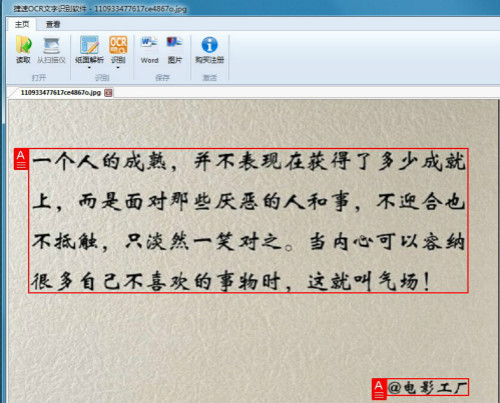
步骤四:之后我们就可以直接点击软件上方的“识别”按钮,软件就会自动开始进行转换了。

步骤五:不一会儿,我们就能得到识别结果了。可能会有点误差,可自行修改。

步骤六:校正过后,我们点击工具栏中的“Word”按钮,就会自动生成一个Word文档供我们使用。整个转换过程就完成了。
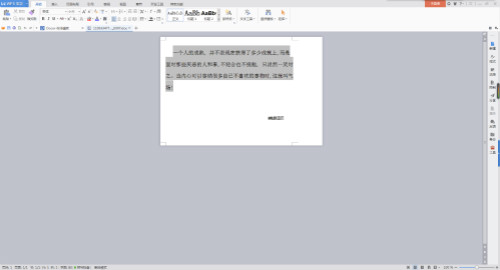
这就是用捷速OCR文字识别软件把图片转换成Word的方法,是不是特别简单呢,只需要按几下鼠标就能转换成功了?希望大家也都可以下载这个软件,帮助自己进行图片转换为Word,方便自己的学习和工作。


![]() 400-668-5572
400-668-5572
 181-2107-4602
181-2107-4602
点击企业QQ在线咨询
QQ: 4006685572
技术支持:
support@huduntech.com
商务合作:
bd@huduntech.com